不和 是一個非常受遊戲玩家歡迎的語音和短信社區。 它提供了一種聯繫他人和結交朋友的便捷方式。 與一些著名的社交平台類似,Discord 允許用戶在玩遊戲時發送短信、GIF、表情,並與其他玩家進行語音聊天。 由於 Discord 是一個輕量級程序,不會佔用太多硬件驅動空間,因此很快吸引了大量用戶。
在日常使用Discord時,您是否需要 錄製Discord音頻 或電話?
您可能會注意到,Discord中沒有設計內置的錄音機。 因此,您需要依靠一些第三方錄音工具來幫助您在Discord上捕獲音頻。 考慮到您的需求,在本文中,我們想分享3種簡單的方法來幫助您 錄製Discord音頻和通話 高品質。
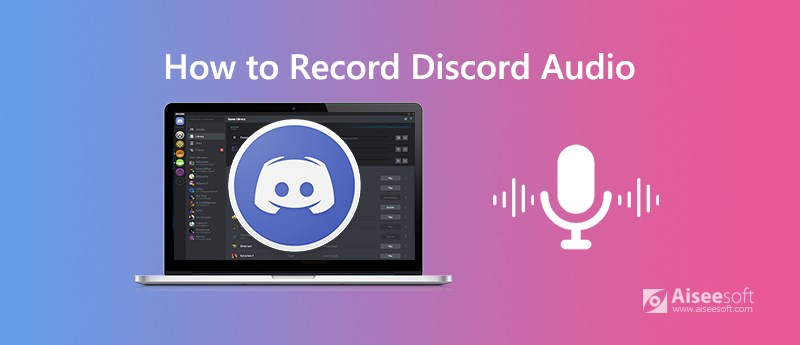
在第一部分中,我們希望向您展示一種專業的方式來錄製高品質的Discord音頻和呼叫。 在這裡,我們強烈推薦功能強大的Discord錄音機, 屏幕錄像大師 幫助您捕獲Discord上的任何音頻。

下載
100% 安全。無廣告。
100% 安全。無廣告。


默認情況下,此Discord錄音機會將您的錄音文件保存在MP3中。 如果您喜歡其他輸出格式,則可以轉到 偏好 視窗。


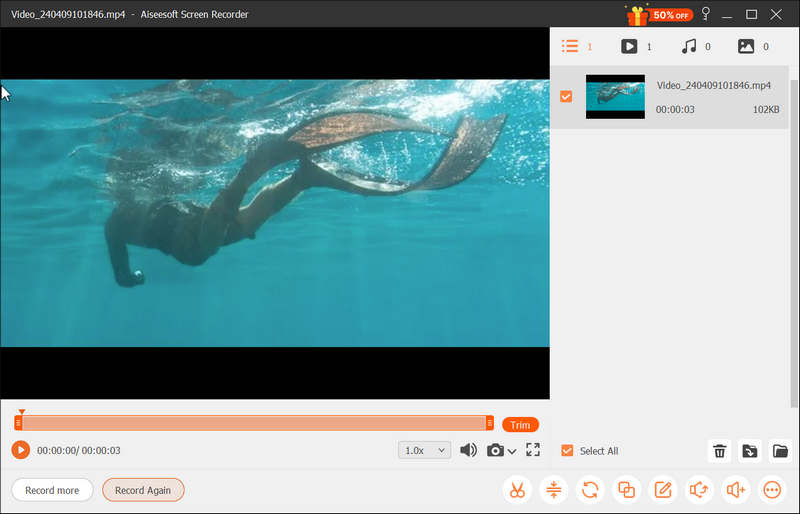
採用最新的加速技術,保證您可以流暢地錄製高質量的Discord音頻和通話。 更重要的是,它使您能夠錄製在線視頻, 捕獲在線會議,並以高圖像質量記錄遊戲。 只需免費下載並嘗試。
當您需要錄製 Discord 音頻時,您還可以依賴一些免費的在線錄音機。 互聯網上提供了大量的屏幕和錄音工具。 如果您不知道應該使用哪個,我們在這裡向您介紹流行的 免費在線錄音機.

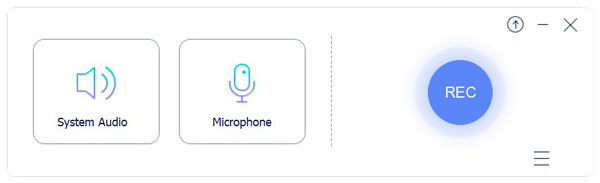
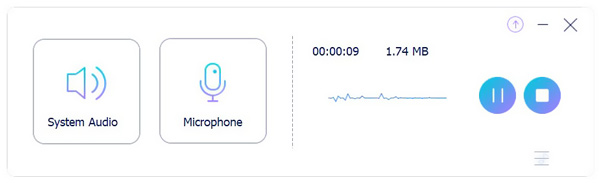
錄製後,您可以預覽捕獲的Discord音頻文件並進行編輯。 Discord錄音將以MP3格式自動保存在您的計算機上。
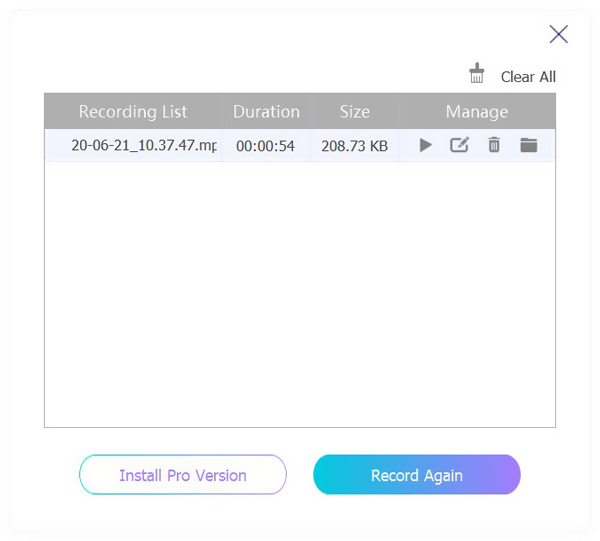
OBS 是免費的開源實時流媒體和視頻/音頻錄製工具,可讓您錄製Discord音頻。 您可以按照以下指南在Discord上捕獲任何音頻。
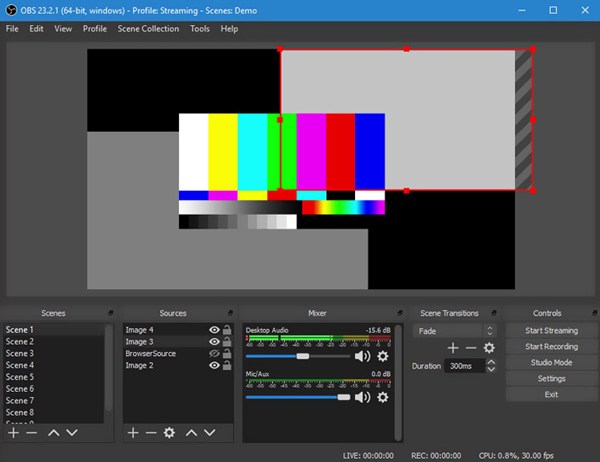
問題1.如何使用Discord屏幕共享?
Discord 屏幕共享提供了一種與朋友共享屏幕的簡單方法。 要使用此功能,您應該先打開“好友列表”並發起“視頻通話”。 您可以在“視頻通話”圖標旁邊看到一個“屏幕共享”圖標。 您可以單擊它以啟用和使用 Discord 屏幕共享功能。
問題2.為什麼Discord屏幕共享音頻不起作用?
有多種原因會導致Discord屏幕共享音頻無法正常工作。 一個主要原因是音頻驅動程序過時和錯誤。 遇到此問題時,您可以選擇重新安裝音頻驅動程序或安裝最新的驅動程序以擺脫它。
問題3.您能記錄膽大妄為嗎?
Audacity 是另一種流行的錄音工具,可以幫助您輕鬆錄製 Discord 音頻。 但是您應該知道,Audacity 只允許您捕獲一個音頻源。 您不能指望它同時錄製您自己或其他人的聲音。
閱讀這篇文章後,您可以獲得3種簡單的方法來 錄製Discord音頻和通話。 無論您要尋找的是免費還是專業的方法,都可以在此頁面中輕鬆找到所需的內容。 如果您仍然對Discord錄音有任何疑問,可以給我們留言。

Aiseesoft屏幕錄像機是捕獲任何活動(如在線視頻,網絡攝像頭通話,Windows / Mac上的遊戲)的最佳屏幕錄像軟件。
100% 安全。無廣告。
100% 安全。無廣告。